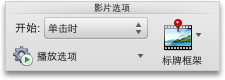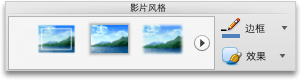注意: 本文已完成其工作,随后将不再使用。 为防止出现“找不到页面”问题,我们将删除已知无效的链接。 如果创建了指向此页面的链接,请删除这些链接,以便与我们一起为用户提供通畅的 Web 连接。
你可以更改幻灯片上的影片的大小或外观,无论它是嵌入还是链接到演示文稿。
请执行下列任一操作:
调整幻灯片上的影片大小
如果不想在原始分辨率下播放影片,可以通过拖动角部尺寸控点来调整幻灯片上的影片大小,或指定精确的高度到宽度比例。
注意: 更改幻灯片上的影片大小可能会更改其播放速度。 如果调整影片的大小,最好在 "幻灯片放映" 视图中预览影片,确保它仍然按预期播放。
-
在幻灯片上,单击要更改的影片,然后单击“设置影片格式”选项卡。
-
在“大小”下的“高度”和“宽度”中输入相应值。
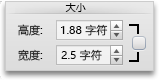
注意: 如果调整对象大小时要保留比例,请选中相应复选框。
更改影片的预览图像
你可以添加海报框架以向查看者提供幻灯片上的影片的预览图像。
-
在幻灯片上,单击要更改的影片,然后单击“设置影片格式”选项卡。
-
执行下列操作之一:
|
若要 |
执行此操作 |
|---|---|
|
将影片中的帧选作预览图像 |
在幻灯片上播放影片,然后单击 " 在 "影片选项" 下,单击 "标牌框架",然后单击 "当前框架"。
|
|
将图片用作预览图像 |
在 "影片选项" 下,单击 "标牌框架",然后单击 "文件中的图片"。
选择图片文件,然后单击 "插入"。 |
|
删除预览图像 |
在 "影片选项" 下,单击 "标牌框架",然后单击 "重置"。
|
调整影片的颜色
你可以通过应用内置的样式颜色效果(如棕褐色色调或灰度)对电影重新着色。
注意: 对影片重新着色可能会更改其播放速度或流畅程度。 如果对影片重新着色,最好在 "幻灯片放映" 视图中预览影片,确保它仍然按预期播放。
-
在幻灯片上,单击要更改的影片,然后单击“设置影片格式”选项卡。
-
在 "调整" 下,单击 "颜色",然后单击所需的颜色效果。
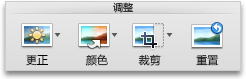
对幻灯片上的影片应用边框或效果
通过应用影片样式,或者通过选择单个边框样式或效果,可以使影片在幻灯片上突出显示。
注意: 将效果应用到影片可能会更改播放效果的速度或平滑程度。 如果将效果应用于影片,最好在 "幻灯片放映" 视图中预览影片,确保它仍然按预期播放。
-
在幻灯片上,单击要更改的影片,然后单击“设置影片格式”选项卡。
-
执行下列操作之一:
|
若要 |
执行此操作 |
|---|---|
|
应用内置样式 |
在 "影片样式" 下,单击所需的样式。
若要查看更多样式,请指向一个样式,然后单击 |
|
添加或更改边框 |
在 "影片样式" 下,单击 "边框" 旁边的箭头,单击 "粗细",然后单击边框所需的线条粗细。
|
|
应用阴影、映像或三维旋转效果 |
在 "影片样式" 下,单击 "效果",指向 "效果" 类别,然后单击所需的效果。
|